Jegyzetfüzeteket készítek a semmiből. Viszonylag nemrég kezdtem el ezt a hobbit csinálni. Egyszer az interneten láttam egy gyönyörű jegyzetfüzetet, és eleinte nem hittem abban, hogy ilyet saját kezűleg lehet készíteni.
Szükséges
Adobe Photoshop CS6
Utasítás
1. lépés
Hosszú ideig készítettem füzeteket közös fehér lapokkal, vagy letöltöttem az internetről az oldalakat. Idővel valami újat akartam, és úgy döntöttem, hogy magam készítem el az oldalakat, a Photoshop program segítségével.
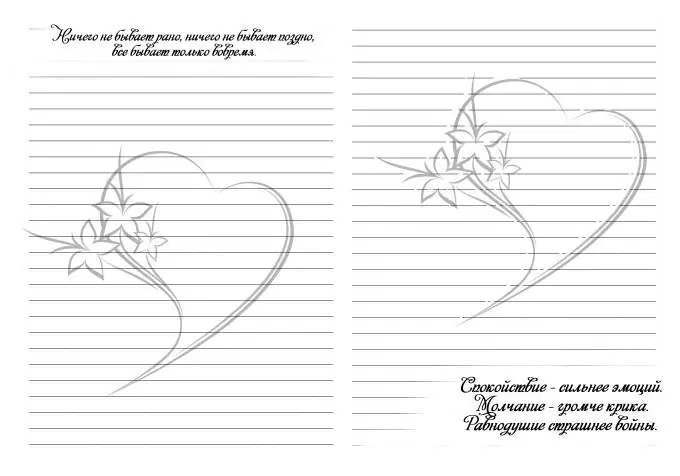
2. lépés
Hozzon létre egy új dokumentumot, és állítsa be a paramétereket az ábra szerint.
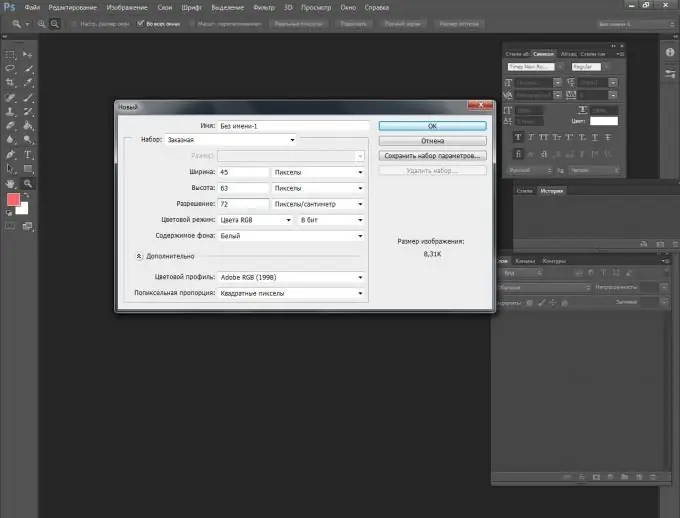
3. lépés
Vegyük a "Vízszintes szöveg" eszközt, és húzzunk egy vonalat a shift + _ billentyű lenyomásával. A vonalak szaggatottak és bármilyen vastagságúak lehetnek. Itt minden csak a fantáziádtól függ.
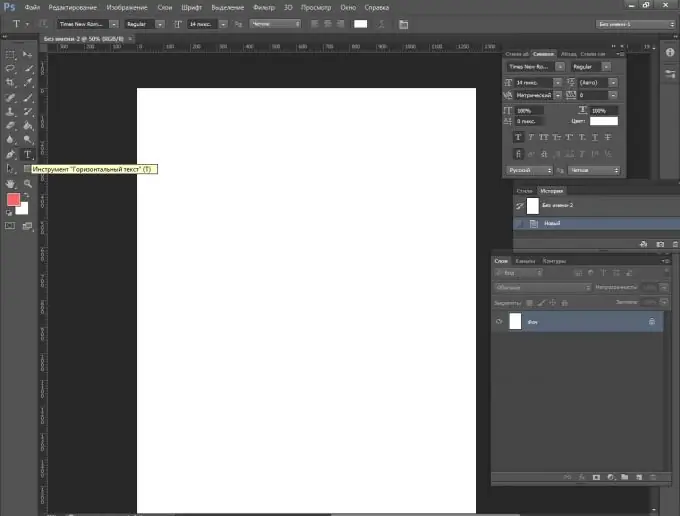
4. lépés
Rajzoljon egy kívánt hosszúságú vonalat, és válassza ki.
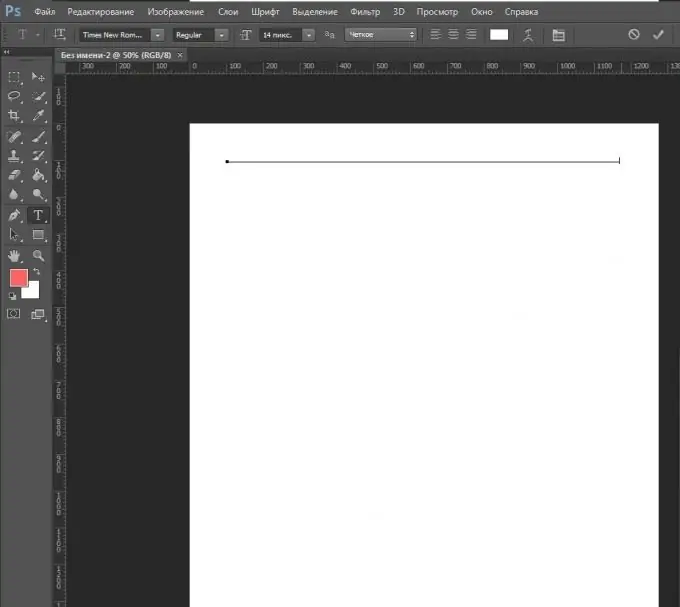
5. lépés
A ctrl + c billentyűkombináció segítségével másolja a sort, és nyomja meg az Enter billentyűt. Ezután nyomja meg a ctrl + v billentyűket, és illessze be. 2 sort kaptunk. Ezután a műveletet annyiszor ismételjük, ahányszor szükséges, hogy a lap a végéig kitöltődjön.
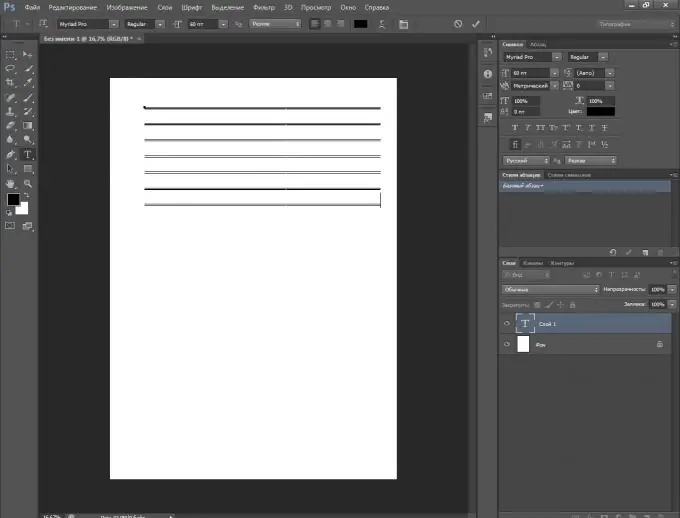
6. lépés
Kaptunk egy szórólapot A5 formátumban. A bélelt lap A4-es méretre való növelése érdekében a következőket tesszük: lépjen a Kép fülre - Vászon mérete.
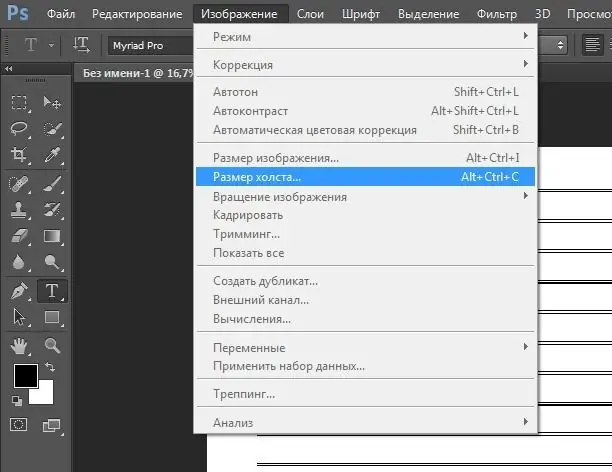
7. lépés
Módosítsa a paramétereket az ábra szerint.

8. lépés
Kaptunk egy A4-es lapot, amelyben a bélelt részünk pontosan a közepén volt. Az Áthelyezés eszköz (V gyorsbillentyű) segítségével húzza a kapott vonalakat a jobb szélére.
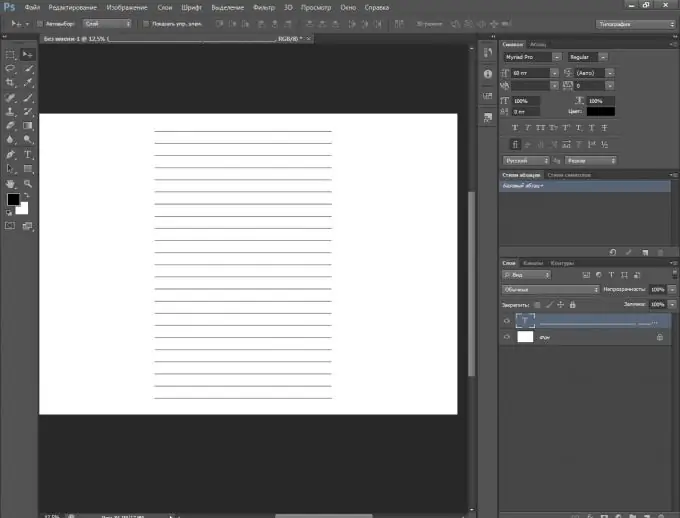
9. lépés
Ezután lépjen a szövegréteghez, és hozzon létre egy másolatot.
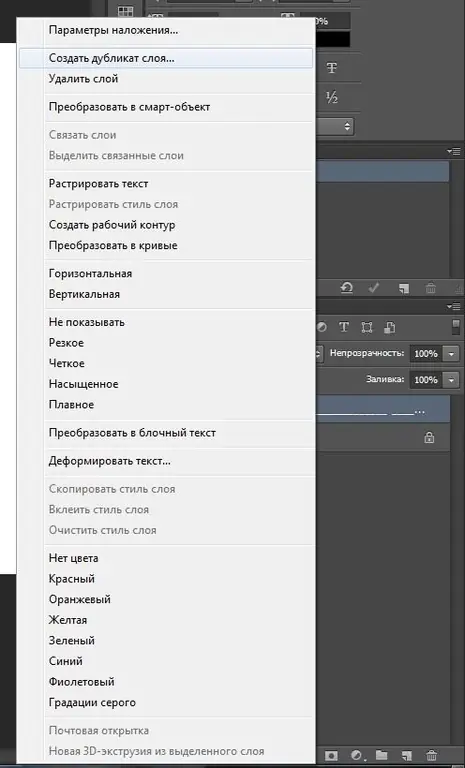
10. lépés
húzza az eredményül kapott sorokat balra. Aztán mindent szépen kiegyenlítünk. Így kell kiderülnie.






